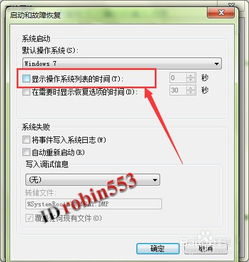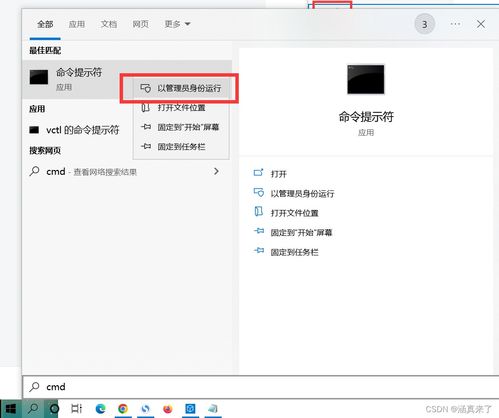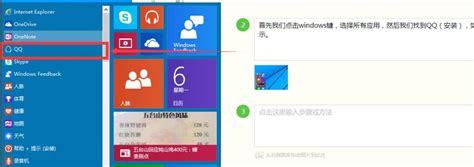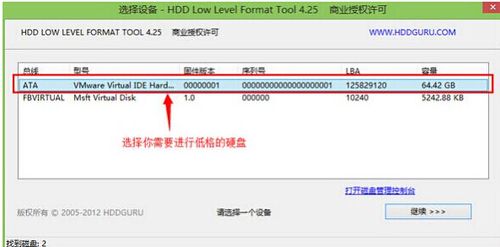Windows 10系统下硬盘格式化指南
在Windows 10中格式化硬盘是一个常见的任务,无论你是准备清理旧硬盘以重新使用,还是想为新的操作系统安装腾出空间,格式化硬盘都是一个必要步骤。本文将详细介绍如何在Windows 10中格式化硬盘,包括通过文件资源管理器、磁盘管理工具以及命令提示符三种方法。通过这些方法,你可以轻松地格式化硬盘,并确保数据得到妥善处理。

首先,让我们通过文件资源管理器来格式化硬盘。这是最简单和直观的方法之一,适合那些对计算机操作不太熟悉的用户。打开文件资源管理器,你可以在任务栏上找到其图标,或者按下Win + E快捷键。在文件资源管理器的左侧导航栏中,你会看到“此电脑”或“计算机”选项,点击它。这会列出所有连接到计算机的硬盘和驱动器。找到你想要格式化的硬盘,右键点击它,选择“格式化”选项。此时,系统会弹出一个格式化窗口,你可以在这里选择文件系统类型(通常建议选择NTFS,因为它提供了更好的安全性和性能),还可以给硬盘起一个新的卷标(这是可选的)。确保你已经备份了重要数据,因为格式化会删除硬盘上的所有内容。最后,点击“开始”按钮,系统就会开始格式化硬盘。整个过程可能需要一些时间,具体取决于硬盘的大小和速度。
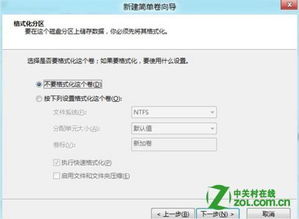
另一种方法是使用磁盘管理工具。这种方法提供了更多的高级选项,适合那些需要更多控制权的用户。首先,你需要打开磁盘管理工具。按下Win + X快捷键,然后选择“磁盘管理”选项。这会打开磁盘管理工具窗口,显示所有连接的磁盘和分区。找到你想要格式化的硬盘,在磁盘管理工具中,硬盘通常以磁盘0、磁盘1等编号表示。在目标硬盘上右键点击你想要格式化的分区或未分配空间,选择“格式化”选项。此时,系统会弹出一个格式化窗口,类似于通过文件资源管理器进行格式化的窗口。你可以在这里选择文件系统类型(NTFS通常是最佳选择),还可以设置卷标和分配单元大小(一般建议使用默认值)。确保已经备份了重要数据,然后点击“确定”按钮开始格式化过程。磁盘管理工具会在后台执行格式化操作,你可以在磁盘管理工具窗口中监控进度。

对于更高级的用户,或者当你需要执行一些无法通过图形界面完成的任务时,可以使用命令提示符来格式化硬盘。打开命令提示符的方法有几种:你可以按下Win + X快捷键,然后选择“命令提示符(管理员)”选项;或者按下Win + R快捷键,输入cmd,然后按Enter键;还可以通过搜索功能找到命令提示符并右键点击它以管理员身份运行。在命令提示符窗口中,你需要使用diskpart工具来访问磁盘分区命令。输入diskpart命令,然后按Enter键。这会启动diskpart环境,并显示一个新的命令行提示符(通常是DISKPART>)。在diskpart环境中,你需要首先列出所有磁盘,以便找到你想要格式化的磁盘的编号。输入list disk命令,然后按Enter键。系统会列出所有连接的磁盘及其相关信息。找到你想要格式化的磁盘的编号(注意:磁盘编号从0开始)。选中目标磁盘。输入select disk X命令(其中X是目标磁盘的编号),然后按Enter键。确保你选择了正确的磁盘,因为接下来的步骤将对该磁盘进行更改。列出磁盘上的所有分区。输入list partition命令,然后按Enter键。系统会列出所选磁盘上的所有分区及其相关信息。选择你想要格式化的分区(如果你想要格式化整个磁盘,可以跳过这一步,但请注意这将删除磁盘上的所有分区和数据)。输入select partition X命令(其中X是目标分区的编号),然后按Enter键。注意:格式化整个磁盘时不需要这一步。执行格式化操作。输入format fs=ntfs quick命令(这里我们使用NTFS文件系统,并添加quick参数以加速格式化过程),然后按Enter键。系统会开始格式化所选分区或磁盘。请注意,这个过程将删除分区或磁盘上的所有数据。你可以在命令提示符窗口中监控进度。格式化完成后,输入exit命令退出diskpart环境,然后再次输入exit命令关闭命令提示符窗口。
在格式化硬盘之前,有一些重要的注意事项需要牢记。首先,备份数据。格式化会删除硬盘上的所有内容,因此请确保你已经将重要数据备份到其他地方。其次,选择正确的硬盘和分区。在执行格式化操作之前,请仔细检查并确保你选择了正确的硬盘和分区,以免意外删除重要数据。此外,了解文件系统类型。NTFS是Windows 10中的默认文件系统类型,提供了更好的安全性和性能。但是,如果你需要将硬盘用于其他操作系统或设备(如Mac或Linux),可能需要选择其他文件系统类型(如FAT32或exFAT)。最后,谨慎使用快速格式化选项。虽然快速格式化可以加速格式化过程,但它不会检查硬盘上的坏扇区。如果你怀疑硬盘有物理损坏,建议使用完整格式化选项以进行更彻底的检查。
总之,在Windows 10中格式化硬盘是一个相对简单的过程,但也需要谨慎操作以避免数据丢失。通过文件资源管理器、磁盘管理工具或命令提示符,你可以轻松地格式化硬盘并为其准备新的用途。无论你是普通用户还是高级用户,都可以找到适合自己的方法来完成这项任务。记住在格式化之前备份重要数据,并仔细检查以确保选择了正确的硬盘和
- 上一篇: 如何轻松查询监理工程师注册信息及个人业绩?
- 下一篇: 江苏自考成绩查询方法是什么?
-
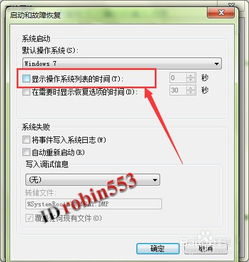 如何轻松删除Win10启动界面上的多余系统选项资讯攻略01-19
如何轻松删除Win10启动界面上的多余系统选项资讯攻略01-19 -
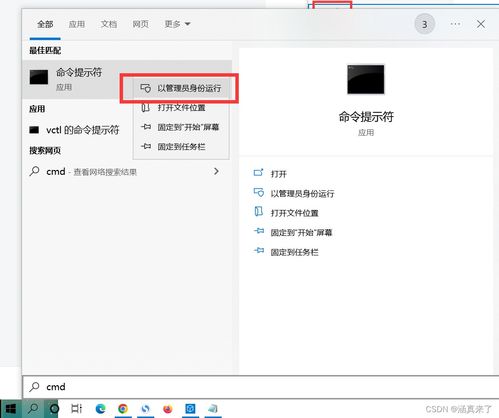 轻松删除Win10休眠文件,释放硬盘空间!资讯攻略11-04
轻松删除Win10休眠文件,释放硬盘空间!资讯攻略11-04 -
 如何使用系统DOS命令进行低级格式化(Farmat低格操作指南)资讯攻略11-07
如何使用系统DOS命令进行低级格式化(Farmat低格操作指南)资讯攻略11-07 -
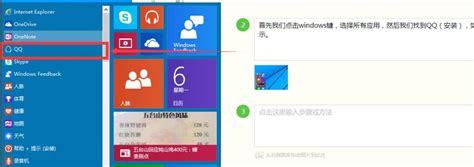 Win10系统下QQ使用指南资讯攻略11-20
Win10系统下QQ使用指南资讯攻略11-20 -
 Win10系统下我的电脑为何‘消失’了光驱?快速解决指南!资讯攻略10-28
Win10系统下我的电脑为何‘消失’了光驱?快速解决指南!资讯攻略10-28 -
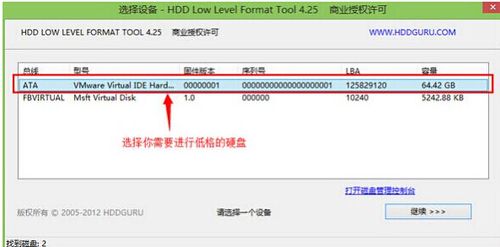 硬盘怎样进行低级格式化?资讯攻略11-10
硬盘怎样进行低级格式化?资讯攻略11-10